Ano, externí pevný disk LaCie můžete opravit a ztracená data snadno obnovit zde.
LaCie je užitečnou záložní jednotkou na trhu. Pokud omylem smažete některé soubory, můžete zálohu obnovit z LaCie. Existuje však mnoho stížností na selhání pevného disku LaCie. Například úložné zařízení LaCie nemůže být rozpoznáno nebo najednou přístupné.
S tím si však nedělejte starosti. Tento článek je přesně nejnovějším řešením problémů s externím pevným diskem LaCie, které hledáte.
Ačkoli nemůžete otevřít nebo zapsat soubory uložené na pevném disku LaCie, tyto soubory stále existují ve stavu „neviditelný“. Jakmile zjistíte problém, přestaňte externí úložné zařízení používat. Nechte pevný disk na pokoji. Jinak může nová uložená položka přepsat předchozí data, což ztěžuje obnovu dat LaCie.

Obnova dat LaCie
Začněme pojďme zjistit skutečný důvod, proč narazíte na ztrátu dat na pevném disku LaCie. Díky tomu můžete zabránit stejné chybě a snadno chránit důležité soubory. Následky jsou častými příčinami, stačí si přečíst a zkontrolovat.

Existují také další důvody, které vedou k tomu, že externí pevný disk LaCie nefunguje a chyby ztráty dat. Pak přichází otázka, jak může začínající uživatel rozlišit skutečný důvod a získat zpět odstraněné soubory úspěšně?
Ve skutečnosti můžete použít software pro obnovu dat LaCie k záchraně ztracených dat snadno jako profesionál. Následují dvě užitečná řešení, na která se můžete odvolat. Pojďme si společně vyřešit problém.
Chcete řešit chyby ztráty dat externího pevného disku LaCie? Je to v pořádku, pokud dosud nemáte žádné zkušenosti s obnovou dat. Postupujte podle pokynů v následujících odstavcích a získejte data z pevného disku LaCie krok za krokem.
Aiseesoft Obnova dat vám pomůže snadno obnovit veškerá smazaná, poškozená nebo ztracená data z pevného disku LaCie a dalších přenosných zařízení. Jinými slovy můžete obnovit téměř všechny soubory z mazání, formátovaného oddílu, havárie počítače a dalších chyb ztráty dat přímo.
Jedním slovem je Aiseesoft Data Recovery software pro obnovu dat LaCie pro nováčky s výkonnými funkcemi.
Krok 1Spusťte obnovu dat
Zdarma si stáhněte a nainstalujte Aiseesoft Data Recovery do počítače se systémem Windows. Po instalaci dvojitým kliknutím na ikonu spustíte program obnovy dat LaCie.

Krok 2Vyberte typy dat a pevný disk, který chcete obnovit
Pokud chcete obnovit fotografie z pevného disku LaCie, můžete si vybrat otázku „Obrázek“ pod otázkou „Jaký typ souborů chcete obnovit?“.
V důsledku toho můžete nastavit LaCie jako místo, kde chcete data obnovit. Samozřejmě si můžete také vybrat jiné dostupné datové typy dohromady.

Krok 3Naskenujte vybraná data
Kliknutím na tlačítko "Skenovat" okamžitě zahájíte rychlé skenování vybrané součásti. Počkejte chvíli, než proces dokončíte. Později uvidíte všechny soubory zobrazené v kategoriích. Stačí si vybrat a zobrazit náhled jakéhokoli souboru, který potřebujete. Pokud se vám nepodaří najít cílový soubor, můžete místo toho zvolit „Deep Scan“.

Krok 4Proveďte obnovu dat LaCie
Po všech operacích klikněte na tlačítko „Obnovit“ v pravém dolním rohu obrazovky. Později můžete získat zpět data z externího pevného disku LaCie do počítače úspěšně. Zvolte „Otevřít složku“, pokud chcete rychle přistupovat k datům LaCie.

Před formátováním nebo resetováním pevného disku LaCie na tovární nastavení je třeba znát některé základní znalosti o formátech jednotek.
FAT32: Můžete ukládat soubory menší než 4 GB. Jsou podporovány počítače se systémem Windows i Mac.
NTFS: Pro uživatele Mac můžete místo psaní číst pouze soubory ve formátu NTFS. Neexistuje žádné omezení maximální velikosti souboru.
Mac OS: Jedná se o formát pouze pro Mac a můžete ukládat soubory větší než 4 GB.
Formátování externího pevného disku LaCie na počítačích Mac:
Krok 1 Otevřete „Správce disků“ nebo „Disk Utility“ z „Aplikace“ v systému Mac.
Krok 2 Zvýrazněte svůj pevný disk LaCie na levém panelu a poté zvolte „Vymazat“.
Krok 3 Vyberte "FAT32" nebo "Mac OS" podle vašich potřeb.
Krok 4 Nastavte nový název pevného disku LaCie.
Krok 5 Dvojitým kliknutím na „Vymazat“ opravte externí pevný disk LaCie Mac.
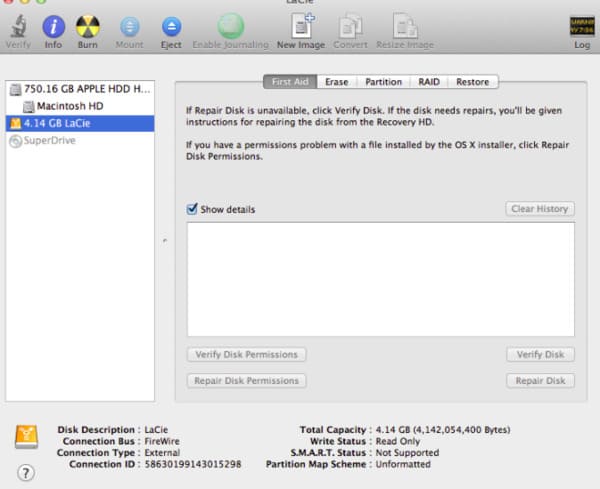
Formátování pevného disku LaCie ve Windows:
Krok 1 Přejděte na „Tento počítač“ a poté klepněte pravým tlačítkem myši na pevný disk LaCie.
Krok 2 V nabídce klepněte pravým tlačítkem myši na možnost „Formátovat“.
Krok 3 V rozbalovací nabídce „Systém souborů“ nastavte „NTFS“ nebo „FAT32“.
Krok 4 Klikněte na "Start" a "OK" pro potvrzení požadavku na formát.
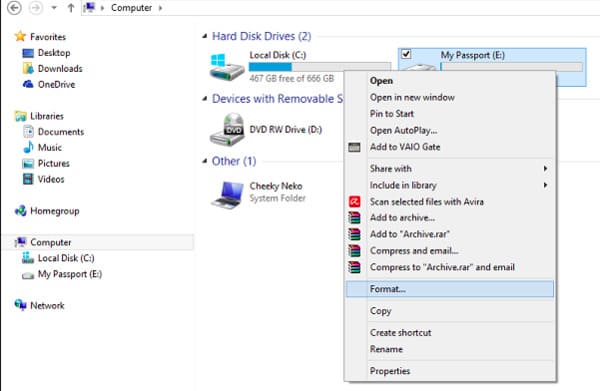
Pokud se rozhodnete naformátovat pevný disk LaCie, měli byste si předem vytvořit zálohu. Nezáleží na tom, zda nemůžete okamžitě zálohovat data. Protože Aiseesoft Data Recovery vám může pomoci provést obnovu dat LaCie po formátování během několika kliknutí. Zní to docela dobře, že?
Zde se dozvíte získat obnovení jednotky formátu.
Takže pokud chcete obnovit ztracené soubory zpět na externí pevný disk LaCie rychle a snadno, pak by Aiseesoft Data Recovery měla být vaše první volba. Pokud máte jiné dobré doporučení nástrojů pro obnovu dat LaCie, neváhejte nás kontaktovat.